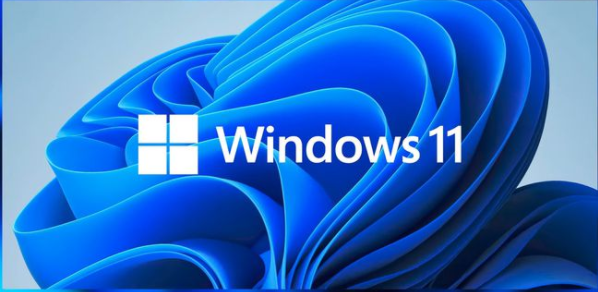导入PhotoshoppsD文件,分层PDF和INDD文件时,可以控制顶级图层的可见性。通过在InCopy中调整图层可见性,您可以根据上下文更改插图。您可以在放置文件时或使用“对象图层选项”对话框调整图层可见性。此外,如果Photoshop文件包含图层复合,则可以显示所需的复合。在本篇文章中,我们介绍的是Adobe InCopy CC 2019 for Mac如何控制导入图像中的图层可见性。

Adobe InCopy CC 2019 for Mac如何控制导入图像中的图层可见
设置图层可见性
执行以下操作之一:
要在不先创建框架的情况下导入图形,请确保未选择文档中的任何内容。
要将图形导入现有框架,请选择框架。
要替换现有图像,请选择图形框架。
选择“文件”>“放置”并选择图形文件。
要替换所选对象,请选择“替换所选项”。
选择“ 显示导入选项”,然后单击“打开”。
在“图像导入选项或放置”对话框中,单击“图层”选项卡。
要查看图像的预览,请单击“显示预览”。
(仅限PDF)如果您要从多页PDF放置页面,请单击箭头,或在预览图像下键入页码以预览特定页面。
(仅限Photoshop psD文件)如果图像包含图层复合,请从“图层比例”弹出菜单中选择要显示的图层复合。
执行以下操作之一:
要打开或关闭图层集,请单击文件夹图标左侧的三角形。
要隐藏图层或图层集,请单击图层或图层组旁边的眼睛图标。
要显示图层或图层集,请单击图层或图层集旁边的空眼图列。
要仅显示特定图层或图层集的内容,请按住Alt键单击(Windows)或按住Option键单击(Mac OS)其眼睛图标。按住Alt键单击或再次按住Option键并单击眼睛图标以恢复其他图层的原始可见性设置。
要更改多个项目的可见性,请拖动眼睛列。
根据需要设置When Updating Link选项:
使用Photoshop的/ PDF的图层可见性
更新链接时,将图层可见性设置与链接文件的设置匹配。
保持图层可见性覆盖
维护图层可见性设置,就像最初放置文件时一样。
单击确定。
单击“确定”,然后执行以下操作之一:
要导入新框架,请在布局中单击要显示图形左上角的位置处的已加载图形图标 。
要导入现有的未选定框架,请单击该框架中任何位置的已加载图形图标。
要导入现有的选定框架,您无需执行任何操作。图像自动出现在该帧中。
注意:
如果您不小心将现有图形替换为要放置的图像,请按Ctrl + Z(Windows)或Command + Z(Mac OS)将原始图像返回到框架并显示加载的图形图标。
以上就是关于Adobe InCopy CC 2019 for Mac如何控制导入图像中的图层可见性的相关回答,希望能帮到你。
未经允许不得转载:搬瓦工VPS_美国VPS » Adobe InCopy CC 2019 for Mac如何控制导入图像中的图层可见性
 搬瓦工VPS_美国VPS
搬瓦工VPS_美国VPS